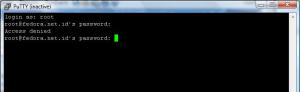Sejarah DNS
Sebelum dipergunakannya DNS, jaringan komputer menggunakan HOSTS files yang berisi informasi dari nama komputer dan IP address-nya. Dahulu, setiap komputer di jaringan komputer menggunakan file HOSTS.TXT dari SRI (sekarang SIR International), yang memetakan sebuah alamat ke sebuah nama (secara teknis, file ini masih ada – sebagian besar sistem operasi modern menggunakannya baik secara baku maupun melalui konfigurasi, dapat melihat Hosts file untuk menyamakan sebuah nama host menjadi sebuah alamat IP sebelum melakukan pencarian via DNS).Di Internet, file ini dikelola secara terpusat dan di setiap lokasi harus di copy versi terbaru dari HOSTS files, dari sini bisa dibayangkan betapa repotnya jika ada penambahan 1 komputer di jaringan, maka kita harus copy versi terbaru file ini ke setiap lokasi.
Dengan makin meluasnya jaringan internet, hal ini makin merepotkan, akhirnya dibuatkan sebuah solusi dimana DNS di desain menggantikan fungsi HOSTS files, dengan kelebihan unlimited database size, dan performace yang baik. DNS adalah sebuah aplikasi services di Internet yang menerjemahkan sebuah domain name ke IP address. Sebagai contoh, www untuk penggunaan di Internet, lalu diketikan nama domain, misalnya: yahoo.com maka akan di petakan ke sebuah IP mis 203.69.0.136. Jadi DNS dapat di analogikan pada pemakaian buku telepon, dimana orang yang kita kenal berdasarkan nama untuk menghubunginya kita harus memutar nomor telepon di pesawat telepon. Sama persis, host komputer mengirimkan queries berupa nama komputer dan domain name server ke DNS, lalu oleh DNS dipetakan ke IP address.
Dengan berkembangnya jaringan komputer, membutuhkan sistem yang bisa dikembangkan: sebuah sistem yang bisa mengganti alamat host hanya di satu tempat, host lain akan mempelajari perubaha tersebut secara dinamis. Inilah DNS.
Paul Mockapetris menemukan DNS di tahun 1983; spesifikasi asli muncul di RFC 882 dan 883. Tahun 1987, penerbitan RFC 1034 dan RFC 1035 membuat update terhadap spesifikasi DNS. Hal ini membuat RFC 882 dan RFC 883 tidak berlaku lagi. Beberapa RFC terkini telah memproposikan beberapa tambahan dari protokol inti DNS.
Domain Name System (DNS)
Domain Name System (DNS) adalah distribute database system yang digunakan untuk pencarian nama komputer (name resolution) di jaringan yang mengunakan TCP/IP (Transmission Control Protocol/Internet Protocol). DNS biasa digunakan pada aplikasi yang terhubung ke Internet seperti web browser atau e-mail, dimana DNS membantu memetakan host name sebuah komputer ke IP address.
Selain digunakan di Internet, DNS juga dapat di implementasikan ke private network atau intranet dimana DNS memiliki keunggulan seperti:
- Mudah, DNS sangat mudah karena user tidak lagi direpotkan untuk mengingat IP address sebuah komputer cukup host name (nama Komputer).
- Konsisten, IP address sebuah komputer bisa berubah tapi host name tidak berubah.
- Simple, user hanya menggunakan satu nama domain untuk mencari baik di Internet maupun di Intranet.
Pengelola dari sistem DNS terdiri dari tiga komponen:
- DNS resolver, sebuah program klien yang berjalan di komputer pengguna, yang membuat permintaan DNS dari program aplikasi.
- Recursive DNS server merupakan DNS server ISP yang kita gunakan, atau DNS server sekolah, atau DNS server warnet, dsb. Recursive DNS server merupakan nameserver yang kita set pada konfigurasi network untuk translate nama server kedalam bentuk IP Address. Authoritative DNS server merupakan nameserver yang menyimpan IP public suatu server agar dapat diakses melalui internet. Sebagai informasi tambahan, komputer yang kita gunakan dan recursive dns server biasa disebut sebagai resolver (tolong diingat istilah ini karena akan kita gunakan hingga akhir artikel), yang berarti akan meneruskan request tersebut kepada server yang bertanggung jawab atas domain tertentu secara recursive.
- Authoritative DNS server yang memberikan jawaban terhadap permintaan dari recursor, baik dalam bentuk sebuah jawaban, maupun dalam bentuk delegasi (misalkan: mereferensikan ke authoritative DNS server lainnya)
Struktur DNS
Domain Name Space merupakan sebuah hirarki pengelompokan domain berdasarkan nama, yang terbagi menjadi beberapa bagian diantaranya:
Root-Level Domains
Domain ditentukan berdasarkan tingkatan kemampuan yang ada di struktur hirarki yang disebut dengan level. Level paling atas di hirarki disebut dengan root domain. Root domain di ekspresikan berdasarkan periode dimana lambang untuk root domain adalah (“.”).
Top-Level Domains
Pada bagian dibawah ini adalah contoh dari top-level domains:
– com Organisasi Komersial
– edu Institusi pendidikan atau universitas
– org Organisasi non-profit
– net Networks (backbone Internet)
– gov Organisasi pemerintah non militer
– mil Organisasi pemerintah militer
– num No telpon
– arpa Reverse DNS
– xx dua-huruf untuk kode negara (id:Indonesia,sg:singapura,au:australia,dll)
Top-level domains dapat berisi second-level domains dan hosts.
Second-Level Domains
Second-level domains dapat berisi host dan domain lain, yang disebut dengan subdomain. Untuk contoh:
Domain selamat, selamat.com terdapat komputer (host) seperti server1.selamat.com dan subdomain training.selamat.com. Subdomain selamat.bujangan.com juga terdapat komputer (host) seperti client1.training.selamat.com.
Host Names
Domain name yang digunakan dengan host name akan menciptakan fully qualified domain name
(FQDN) untuk setiap komputer. Sebagai contoh, jika terdapat fileserver1.detik.com, dimana fileserver1 adalah host name dan detik.com adalah domain name.
Bagaimana DNS itu bekerja?
Fungsi dari DNS adalah menerjemahkan nama komputer ke IP address (memetakan). Client DNS disebut dengan resolvers dan DNS server disebut dengan name servers. Resolvers atau client mengirimkan permintaan ke name server berupa queries. Name server akan memproses dengan cara mencek ke local database DNS, menghubungi name server lainnya atau akan mengirimkan message failure jika ternyata permintaan dari client tidak ditemukan.
Proses tersebut disebut dengan Forward Lookup Query, yaitu permintaan dari client dengan cara memetakan nama komputer (host) ke IP address.
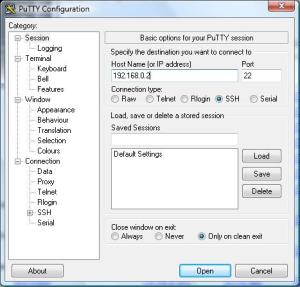 r contoh 192.168.0.2.
r contoh 192.168.0.2.